Affichez toutes les collaborations dans vos fichiers de dessin en configurant un emplacement partagé pour Informations sur l'activité.
Configurer l'emplacement d'Informations sur l'activité
L'emplacement par défaut d'Informations sur l'activité est C:\Users\{username}\AppData\Local\Autodesk\ActivityInsights\Common. Si vous ne le définissez pas comme un emplacement partagé, seuls vos événements seront consignés et affichés dans la palette Informations sur l'activité.
Pour profiter d’Informations sur les activités lors de vos collaborations, transformez-le en emplacement partagé de sorte que les activités de dessin de toute le monde soient consignées dans la palette.
- Cliquez sur le .
- Dans l'onglet Fichiers, cliquez sur le signe plus (+) à gauche de l'emplacement de l'événement Informations sur l'activité pour développer le nœud.
- Sélectionnez le chemin d'accès au fichier courant et cliquez sur Parcourir.
- Recherchez et sélectionnez l’emplacement partagé souhaité, puis cliquez sur OK.
Afficher les Informations sur l’activité pour le dessin courant
- Cliquez sur l’. Trouver
La palette Informations sur l'activité s'ouvre et affiche l'activité pour le dessin courant.
Remarque : Les activités sont consignées même lorsque la palette Informations sur l'activité est fermée. Toutes les activités sont affichées lors de la prochaine ouverture de la palette. - Cliquez sur une activité pour afficher plus de détails dans le panneau Propriétés de l’activité.
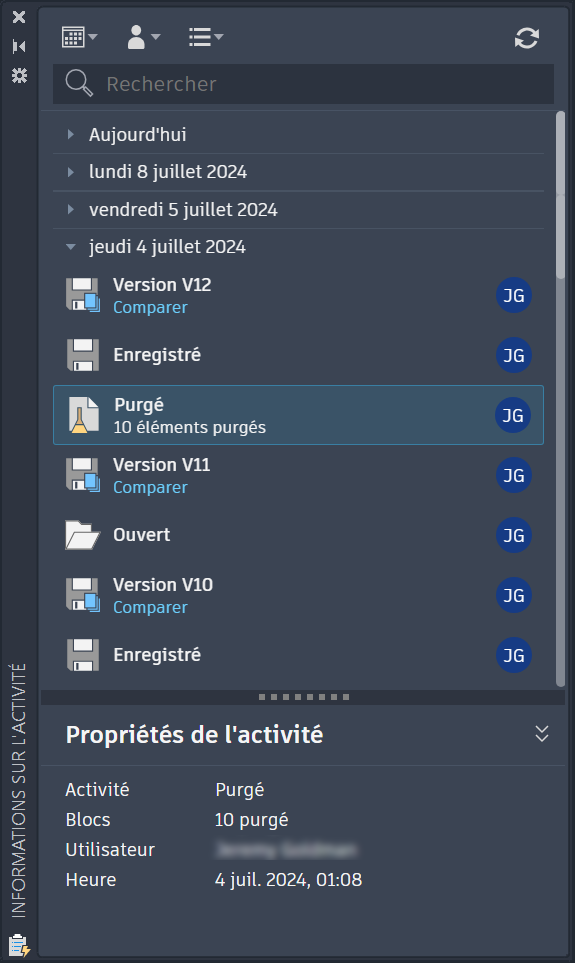
Suivre et comparer différentes versions
Lorsque vous utilisez Informations sur l'activité avec un fournisseur de stockage dans le cloud pris en charge, comme Autodesk Docs, Google Drive, OneDrive, Box ou Dropbox, une nouvelle version de chaque dessin est enregistrée à chaque sauvegarde. Cliquez sur Comparer dans chaque mosaïque de version pour comparer facilement les versions précédentes et actuelles.
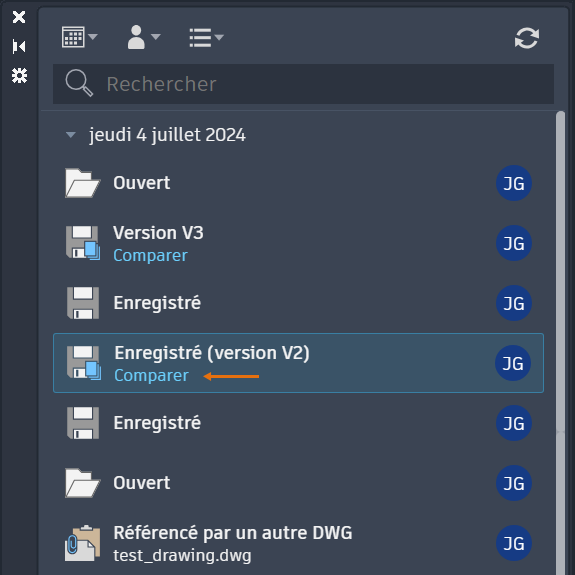
En sélectionnant Version dans le filtre d’activités, vous pouvez isoler l’activité Version. Pour filtrer davantage, cliquez sur la plage de dates et sur les filtres d’utilisateur.
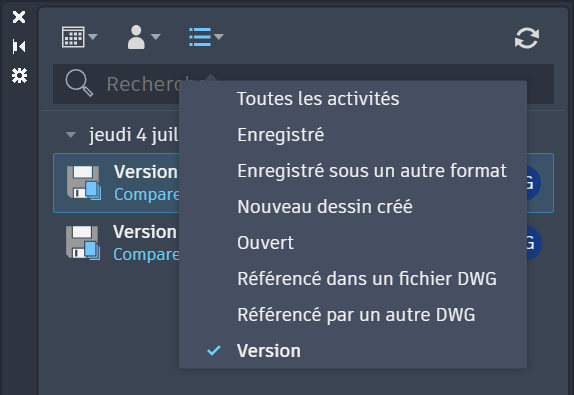
Filtrer et rechercher des informations sur l’activité
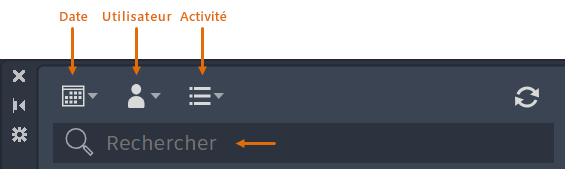
- Pour filtrer la liste des activités par :
- Date : développez le filtre de calendrier. Sélectionnez une date ou une plage de dates dans le calendrier.
- Utilisateur : développez le filtre d'utilisateur. Sélectionnez l'utilisateur dont vous souhaitez afficher les activités. Seuls les utilisateurs qui ont des activités sont inclus dans la liste.
Remarque : AU signifie « utilisateur anonyme » pour les activités hors d'AutoCAD.
- Activité : développez le filtre d'activités. Effectuez une sélection dans la liste des types d'activité du dessin courant.
Remarque : Vous pouvez sélectionner plusieurs options dans les listes de filtres d'utilisateur et d'activités.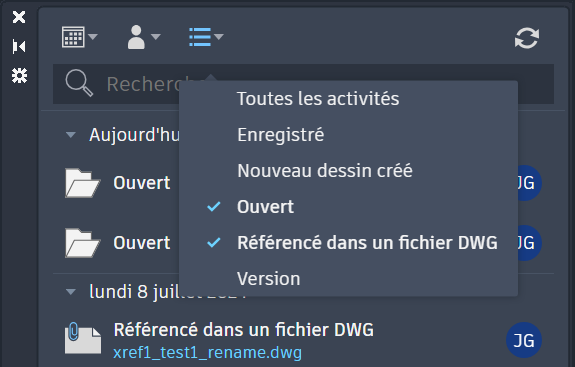
- Saisissez du texte dans le champ de recherche pour filtrer la liste des activités. Il peut s’agir d’un nombre, d’un jour, d’un mois, d’un nom de fichier, d’un nom de tracé, d’un nom ou d’une valeur de propriété, d’un nom d’utilisateur ou d’un nom d’activité à l’aide d’informations complètes ou partielles.
Remarque : La recherche peut être utilisée seule ou avec les filtres de calendrier, d’utilisateur et d’événement.
- Pour effacer un filtre, sélectionnez les options Tous, Tous les utilisateurs ou Toutes les activités dans les menus déroulants des filtres.